win10系统笔记本连不上wifi怎么办 win10系统笔记本wifi连不上解决方案
很多装了win10系统的笔记本用户反映刚安装系统的时候连不上wifi,于是小编整理了win10系统笔记本wifi连不上解决方案给大家参考,一起看看吧!

win10系统下笔记本连不上wifi解决方案
1、如果出现Win10笔记本连接不上Wifi,首先应该进入设备管理器看看网络适配器,笔记本内置的无线网卡驱动是否正常,是否禁用了无线网络,如图:

图为无线网卡驱动正常(无线网卡名称会有Wireless字样),如果网卡驱动安装不正常,这里会找不到无线网卡或者上面有一个黄色感叹号。
2、如果无线网卡驱动正常,则可以进入网络适配器中,看看无线网络属性等信息。具体方法,在Win10右下角的“网络图标”上右键,然后点击“打开网络和共享中心”,之后再点击进入左侧的“更改适配器设置”,如下图。
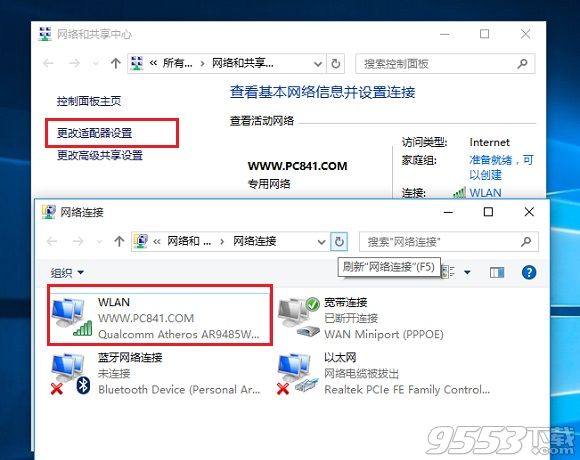
这里主要是可以看到无线网络的状态等信息。如果电脑中插了网线,默认没有使用无线网络,可以将插入电脑的网线拔掉,如果开启了无线,则会自动切换到无线选项。
说了这么多,主要是告诉大家,如果遇到Win10笔记本无法连接不上Wifi无线网络,只要是看看设备管理器中的网卡驱动是否正常,然后是看看网络连接设置是否正常等。
关键词: win10 wifi